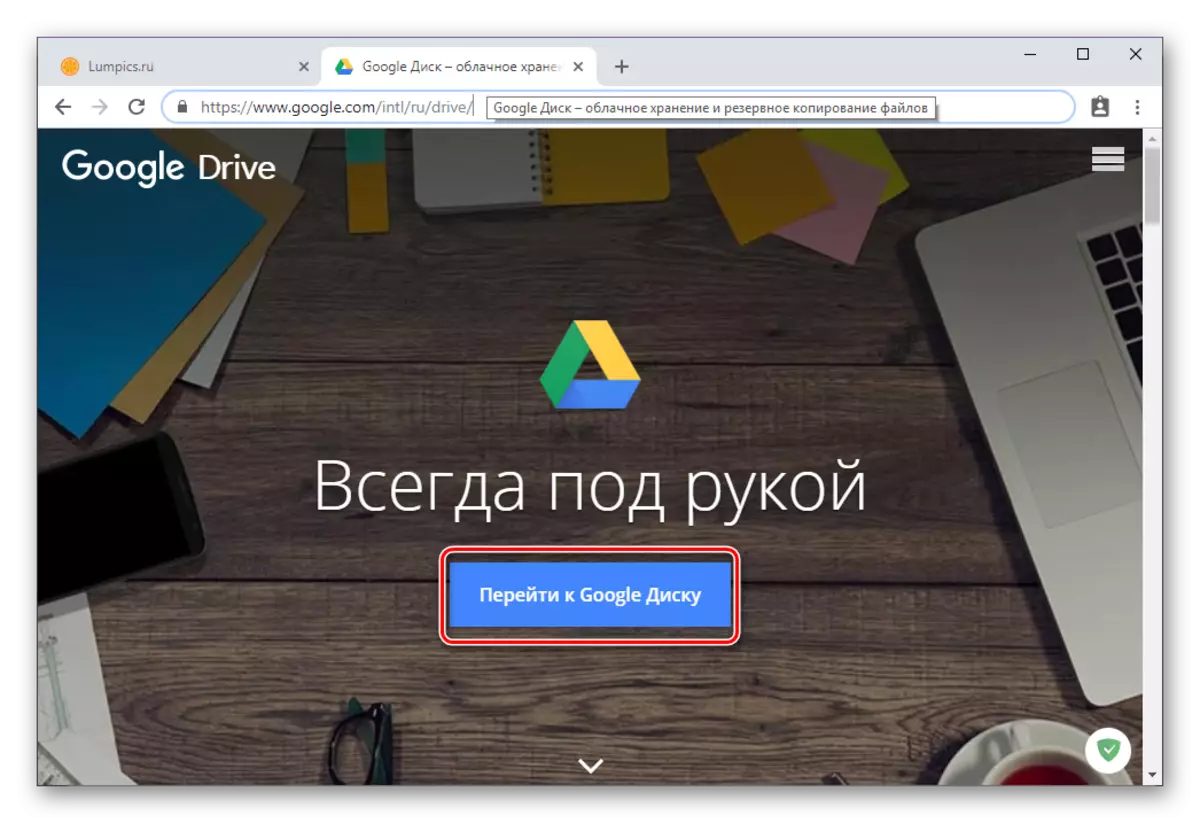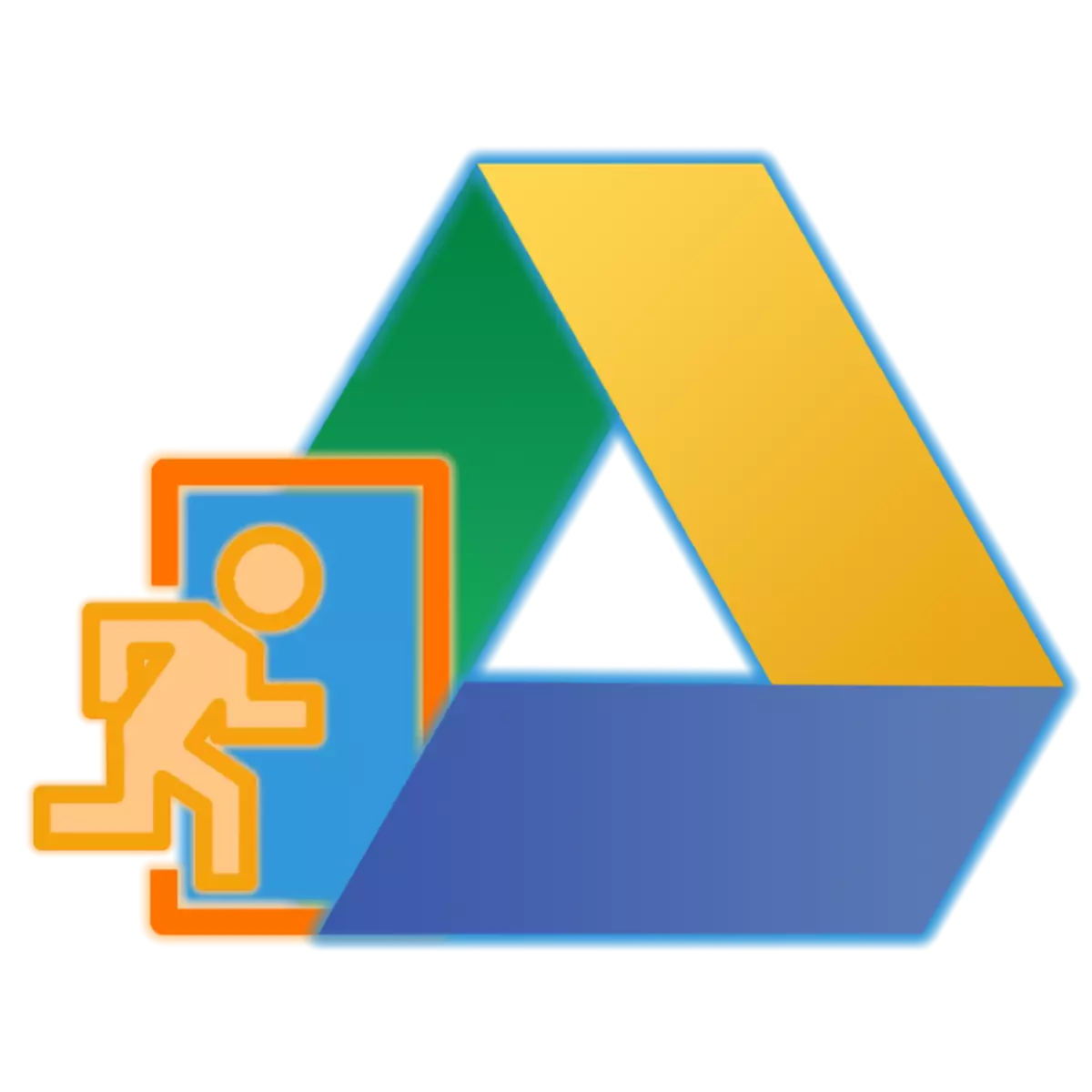
Google இலிருந்து பிரபலமான மேகம் நிறுவனமானது பல்வேறு வகையான மற்றும் வடிவமைப்புகளிலிருந்து தரவை சேமிப்பதற்கான ஏராளமான வாய்ப்புகளை வழங்குகிறது, மேலும் ஆவணங்களுடன் ஒத்துழைக்க உங்களை அனுமதிக்கிறது. முதல் முறையாக வட்டு தொடர்பு கொள்ள வேண்டிய சிறிய பயனர்கள் தங்கள் கணக்கை எவ்வாறு உள்ளிடுவது என்பது தெரியாது. இதை செய்ய எப்படி எங்கள் தற்போதைய கட்டுரையில் சொல்லப்படும்.
Google வட்டு கணக்கிற்கு நுழைவாயில்
நிறுவனத்தின் பெரும்பாலான பொருட்கள் போன்றவை, Google வட்டு குறுக்கு-மேடையில் உள்ளது, அதாவது, நீங்கள் எந்த கணினியிலும் ஸ்மார்ட்போன்கள் மற்றும் மாத்திரைகள் மீது பயன்படுத்தலாம். மேலும், முதல் வழக்கில், நீங்கள் அதிகாரப்பூர்வ சேவை தளம் மற்றும் ஒரு சிறப்பாக வடிவமைக்கப்பட்ட இணைப்பு இருவரும் தொடர்பு கொள்ளலாம். கணக்கிற்கான நுழைவு மேகக்கணி சேமிப்பகத்தை அணுக திட்டமிட்டுள்ளதா என்பதைப் பொறுத்தவரை,குறிப்பு: அனைத்து Google சேவைகளிலும் அங்கீகரிக்க, அதே கணக்கு பயன்படுத்தப்படுகிறது. உள்நுழைவு மற்றும் கடவுச்சொல் நீங்கள் உள்நுழையக்கூடிய கடவுச்சொல், எடுத்துக்காட்டாக, YouTube அல்லது Gmail இல், அதே சுற்றுச்சூழல் (ஒரு குறிப்பிட்ட உலாவி அல்லது ஒரு மொபைல் சாதனம்), மேகக்கணி சேமிப்பிற்காக தானாகவே பயன்படுத்தப்படும். அதாவது வட்டு நுழையினால், அது தேவைப்படும் போது, உங்கள் Google கணக்கிலிருந்து தரவை உள்ளிட வேண்டும்.
கணினி
ஏற்கனவே மேலே குறிப்பிட்டுள்ளபடி, ஒரு கணினி அல்லது மடிக்கணினி மீது, நீங்கள் எந்த வசதியான உலாவி மற்றும் தனியுரிம கிளையண்ட் பயன்பாடு மூலம் Google வட்டு அணுக முடியும். கிடைக்கக்கூடிய விருப்பங்களின் ஒவ்வொரு எடுத்துக்காட்டுகளிலும் ஒரு கணக்கிற்கான ஒரு கணக்கைப் படியுங்கள்.
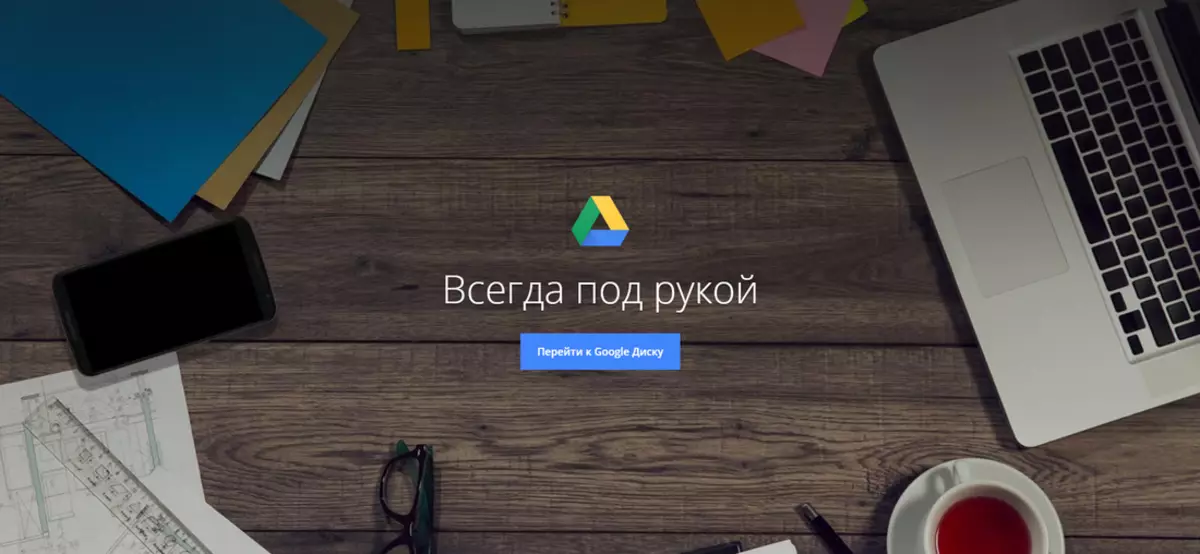
உலாவி
வட்டு ஒரு Google தயாரிப்பாகும் என்பதால், உங்கள் கணக்கில் உள்நுழைவதற்கான ஒரு காட்சி ஆர்ப்பாட்டத்திற்காக, குரோம் வலை பார்வையாளரிடமிருந்து உதவி செய்வோம்.
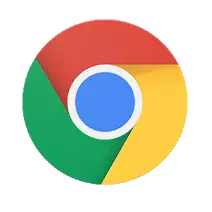
Google வட்டு தளத்திற்கு செல்க
மேலே வழங்கப்பட்ட இணைப்பைப் பயன்படுத்தி, மேகக்கணி சேமிப்பகத்தின் முக்கிய பக்கத்திற்கு கிடைக்கும். பின்வருமாறு நீங்கள் உள்நுழையலாம்.
- தொடங்குவதற்கு, "Google வட்டு செல்ல" பொத்தானை கிளிக் செய்யவும்.
- உங்கள் Google கணக்கிலிருந்து உள்நுழைவை உள்ளிடவும் (தொலைபேசி அல்லது மின்னஞ்சல்), பின்னர் "அடுத்து" என்பதைக் கிளிக் செய்யவும்.

பின்னர், கடவுச்சொல்லை அதே வழியில் குறிப்பிடவும், மீண்டும் "அடுத்து" செல்லுங்கள்.
- வாழ்த்துக்கள், உங்கள் கணக்கில் Google வட்டில் நுழைந்தீர்கள்.

கிளையன் பயன்பாடு
உலாவியில் மட்டும் ஒரு கணினியில் Google வட்டை பயன்படுத்தலாம், ஆனால் ஒரு சிறப்பு பயன்பாடு மூலம். பதிவிறக்க இணைப்பு கீழே கொடுக்கப்பட்டுள்ளது, ஆனால் நீங்கள் விரும்பினால், நீங்கள் நிறுவி கோப்பு உங்களை பதிவிறக்க தொடர முடியும். இதை செய்ய, கியர் ஐகானில் கிளவுட் சேமிப்பகத்தின் முக்கிய பக்கத்தை சொடுக்கி, கீழ்தோன்றும் பட்டியலில் உள்ள பொருத்தமான உருப்படியைத் தேர்ந்தெடுக்கவும்.

- தனிப்பட்ட நோக்கங்களுக்காக Google வட்டை பயன்படுத்த விரும்பினால், எங்கள் மதிப்பாய்வு கட்டுரையில் (மேலே உள்ள இணைப்பு) இருந்து உத்தியோகபூர்வ வலைத்தளத்திற்கு நகரும் பிறகு, பொத்தானை "பதிவிறக்கம்" என்பதைக் கிளிக் செய்யவும். களஞ்சியமாக ஏற்கனவே கார்ப்பரேட் நோக்கங்களுக்காக பயன்படுத்தப்பட்டிருந்தால் அல்லது இந்த வழியில் அதைப் பயன்படுத்த திட்டமிட்டால், "தொடங்கு" என்பதைக் கிளிக் செய்து, விளம்பரங்களைப் பின்பற்றவும், வழக்கமான விருப்பத்தை மட்டுமே கருத்தில் கொள்வோம்.

பயனர் ஒப்பந்த சாளரத்தில், "ஏற்கவும், பதிவிறக்கவும் மற்றும் பதிவிறக்க" பொத்தானை சொடுக்கவும்.
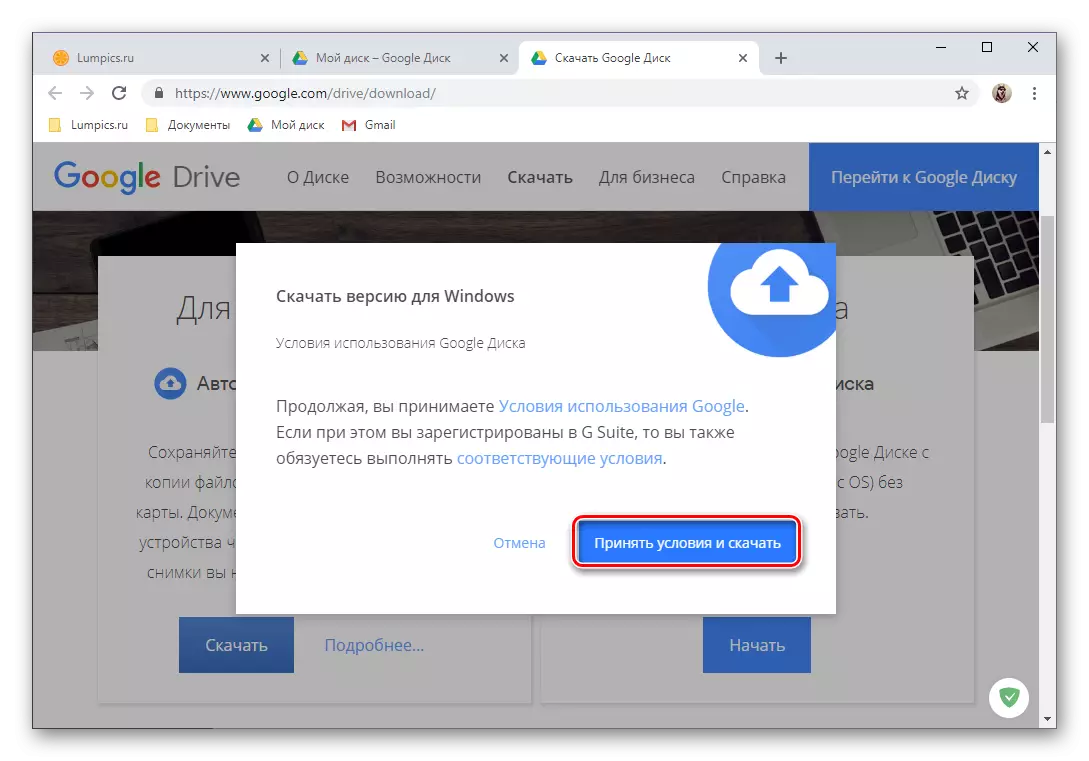
அடுத்த, கணினியில் "எக்ஸ்ப்ளோரர்" சாளரத்தில் திறக்கிறது, நிறுவல் கோப்பை சேமிக்க பாதையை குறிப்பிடவும், "சேமி" என்பதைக் கிளிக் செய்யவும்.
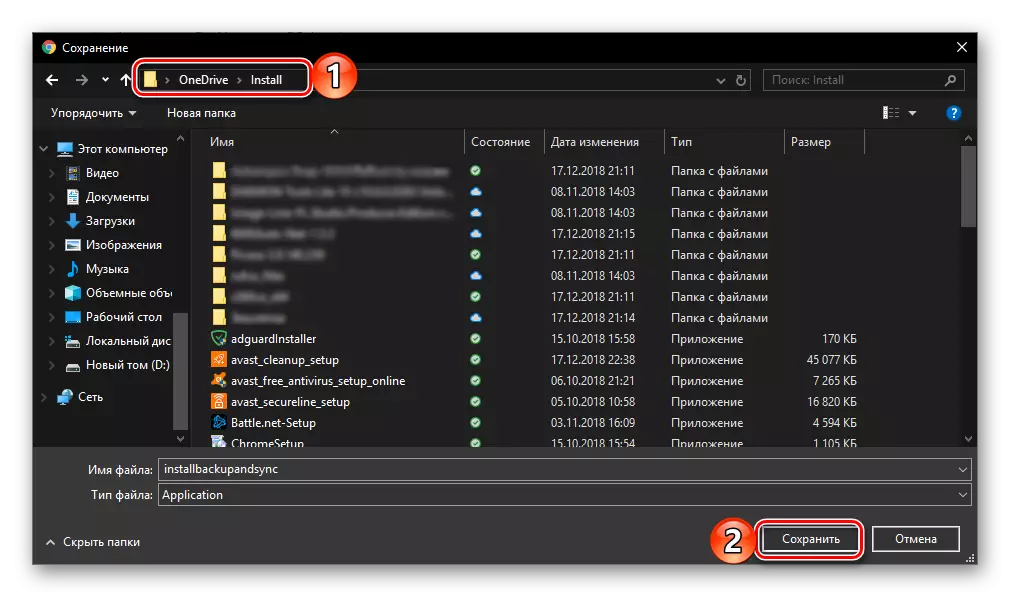
குறிப்பு: பதிவிறக்கம் தானாகவே தொடங்கும் என்றால், கீழே உள்ள இணைப்புக்கு கீழே உள்ள படத்தில் கிளிக் செய்யவும்.
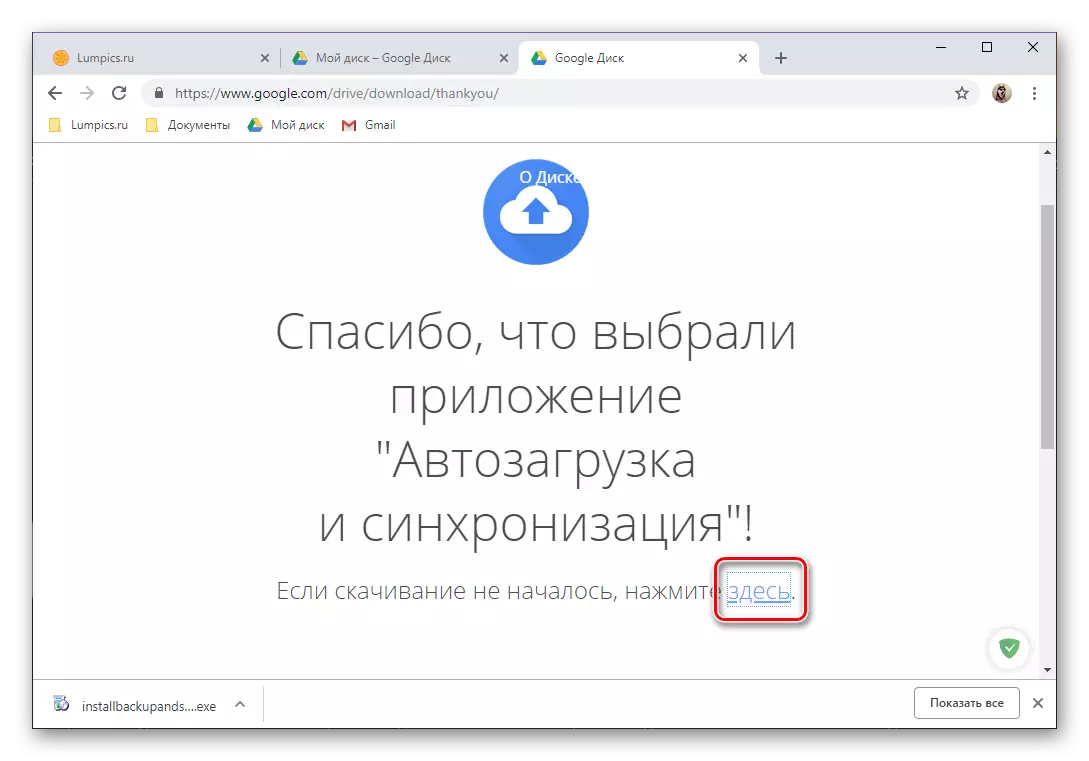
- கணினிக்கு கிளையண்ட் பயன்பாட்டை பதிவிறக்கம் செய்வதன் மூலம், நிறுவலைத் தொடங்க ஒரு இரட்டை கிளிக் மூலம் இயக்கவும்.
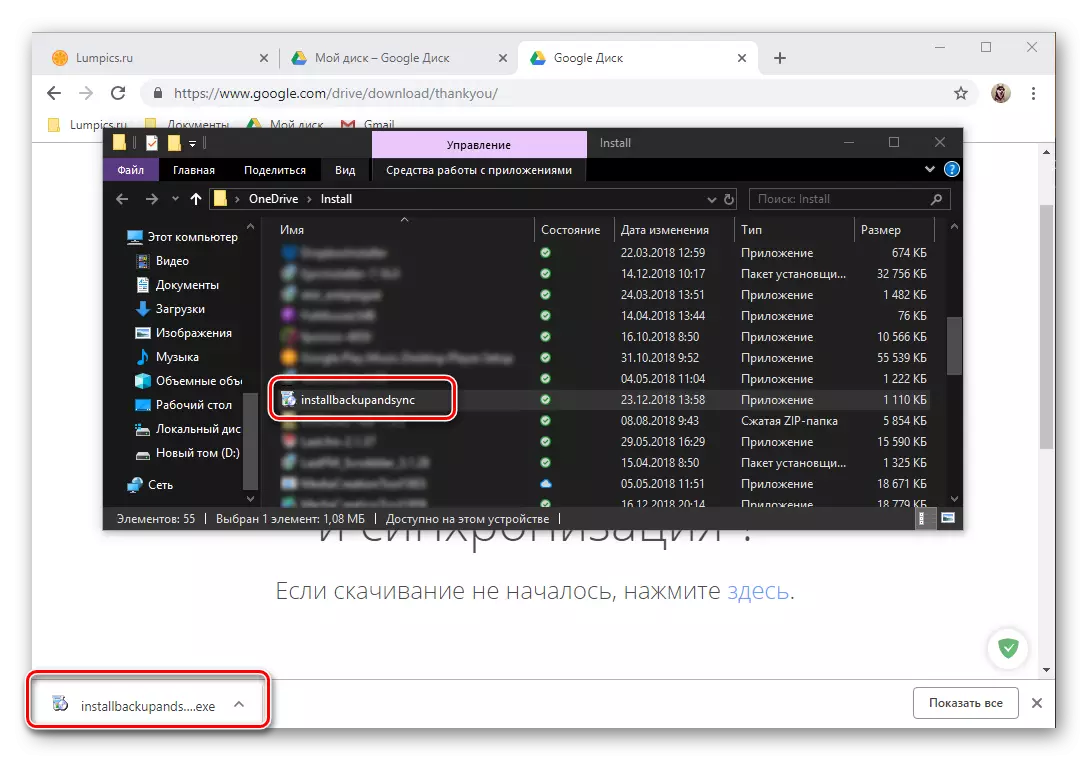
இந்த செயல்முறை தானாகவே முறையில் தொடர்கிறது,

நீங்கள் ஒரு வரவேற்பு சாளரத்தில் "தொடக்க" பொத்தானை கிளிக் செய்ய வேண்டும்.
- Google வட்டு நிறுவப்பட்ட மற்றும் இயங்கும் பிறகு, நீங்கள் உங்கள் கணக்கை உள்ளிடலாம். இதை செய்ய, முதலில் அதை உள்நுழையவும், "அடுத்து" என்பதைக் கிளிக் செய்யவும்,
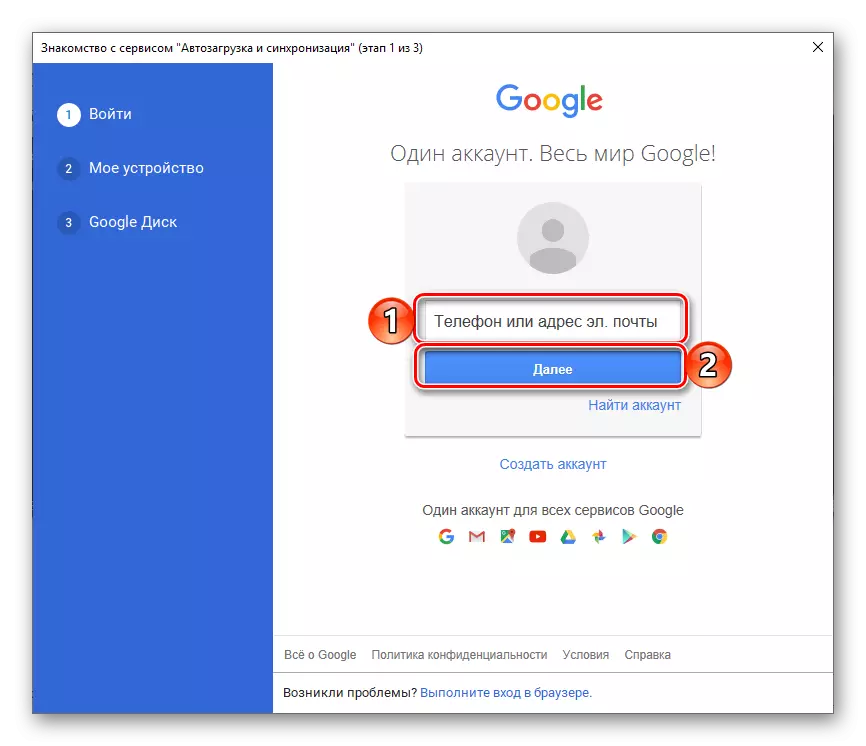
பின்னர் கடவுச்சொல்லை உள்ளிட்டு "உள்நுழை" பொத்தானை சொடுக்கவும்.
- விண்ணப்பத்தை முன் கட்டமைக்க:
- கிளவுட் உடன் ஒத்திசைக்கப்படும் PC க்களுக்கு கோப்புறைகளைத் தேர்ந்தெடுக்கவும்.
- வட்டு அல்லது புகைப்படத்தில் உள்ள படங்கள் மற்றும் வீடியோவை அல்லது படத்தில் ஏற்றவா என்பதைத் தீர்மானிக்கவும், அதில், எந்த தரத்திலும்.
- மேகங்களிலிருந்து ஒரு கணினியில் தரவு ஒத்திசைவு ஒப்புக்கொள்கிறேன்.
- உங்கள் கணினியில் வட்டு இருப்பிடத்தை குறிப்பிடவும், ஒத்திசைக்கப்படும் கோப்புறைகளைத் தேர்ந்தெடுக்கவும், "தொடங்கு" என்பதைக் கிளிக் செய்யவும்.
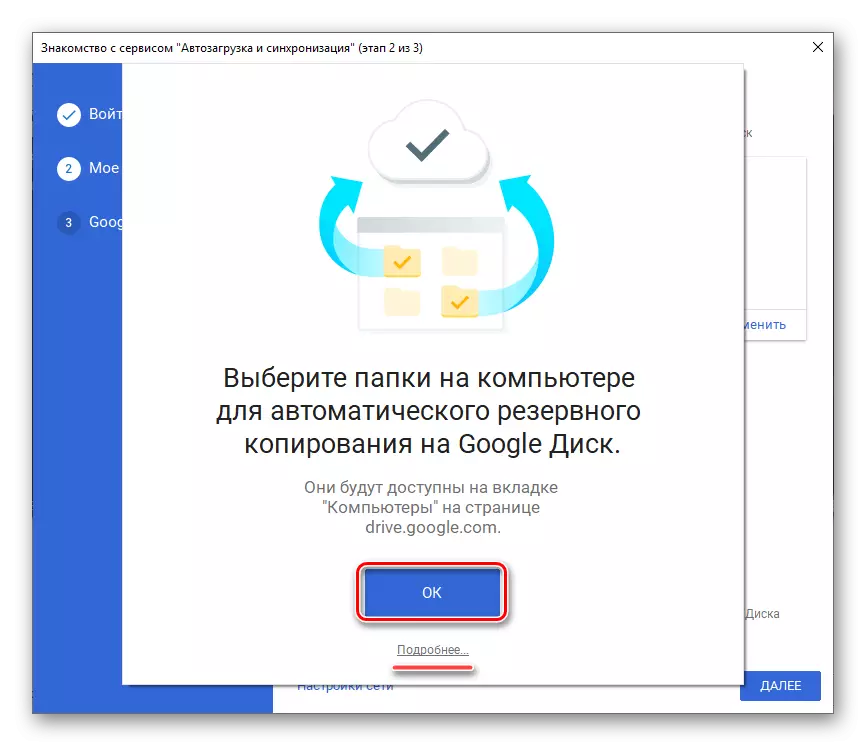

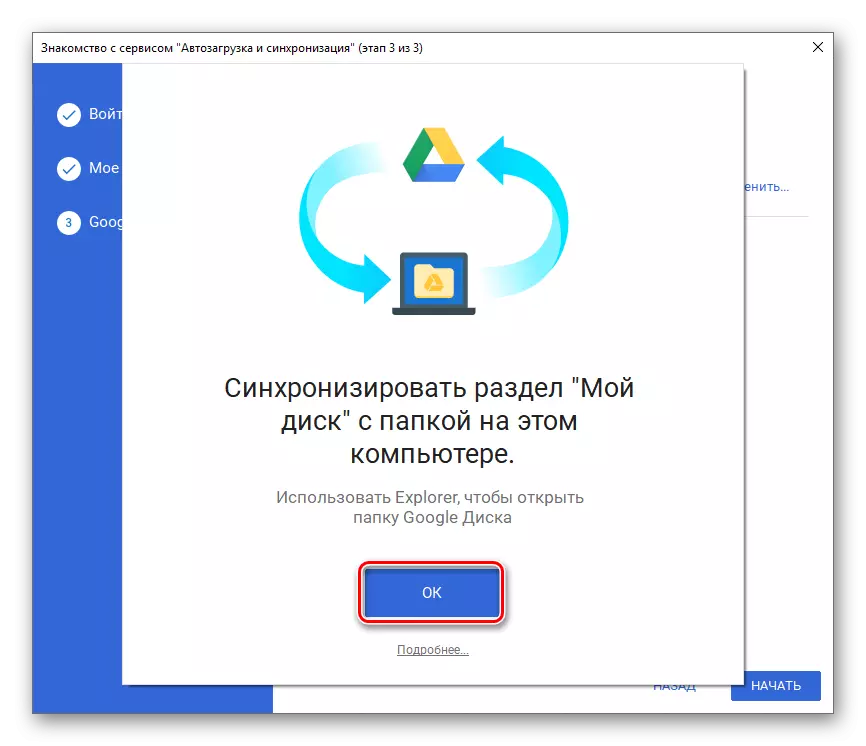

மேலும் காண்க: Google புகைப்படங்கள் நுழைய எப்படி
- தயார், நீங்கள் PC க்கான Google டிஸ்க் கிளையன்ட் பயன்பாட்டிற்குள் நுழைந்தீர்கள், அதன் முழு பயன்பாட்டிற்கு நீங்கள் தொடரலாம். களஞ்சியமான அடைவுக்கான விரைவான அணுகல், அதன் செயல்பாடுகள் மற்றும் அளவுருக்கள் கணினி தட்டில் மூலம் பெறலாம் மற்றும் நீங்கள் குறிப்பிட்ட முந்தைய பாதையில் அமைந்துள்ள வட்டில் உள்ள கோப்புறை மூலம் பெறலாம்.
- கடையில் பயன்பாட்டு பக்கத்தில் ஒரு முறை, செட் பொத்தானை தட்டவும், நடைமுறைக்கு காத்திருக்கவும், பின்னர் நீங்கள் ஒரு கிளவுட் சேமிப்பக மொபைல் வாடிக்கையாளரை "திறக்க முடியும்".
- வட்டு சாத்தியக்கூறுகளுடன் உங்களைத் தெரிந்துகொள்வது, மூன்று வரவேற்பு திரைகளைக் கொன்றது அல்லது பொருத்தமான கல்வெட்டில் கிளிக் செய்வதன் மூலம் "தவிர்க்கவும்".
- அண்ட்ராய்டு இயக்க முறைமையைப் பயன்படுத்துவது ஒரு செயலில் இருப்பதால், சாதனத்தில் அங்கீகரிக்கப்பட்ட Google கணக்கை உள்ளடக்கியது, வட்டு உள்ளீடு தானாக செயல்படுத்தப்படும். சில காரணங்களால் அது நடக்காது என்றால், கீழே உள்ள இணைப்பிலிருந்து எங்கள் வழிமுறைகளை பயன்படுத்தி கொள்ளுங்கள்.

மேலும் வாசிக்க: Android இல் Google கணக்கை உள்ளிடுவது எப்படி
- நீங்கள் களஞ்சியத்திற்கு மற்றொரு கணக்கை இணைக்க விரும்பினால், பயன்பாட்டு மெனுவைத் திறந்து, மேல் இடது மூலையில் மூன்று கிடைமட்ட கீற்றுகள் அல்லது இடதுபுறத்தில் இருந்து வலதுபுறமாக திசையில் ஒரு தேய்த்தால் செய்ய வேண்டும். உங்கள் மின்னஞ்சலின் வலதுபுறத்தில் ஒரு சிறிய downlink மீது கிளிக் செய்து, "கணக்கு சேர்" என்பதைத் தேர்ந்தெடுக்கவும்.
- கணக்கு இணைப்புக்கு அணுகக்கூடிய பட்டியலில், "Google" என்பதைத் தேர்ந்தெடுக்கவும். தேவைப்பட்டால், உங்கள் எண்ணத்தை ஒரு PIN குறியீட்டை குறிப்பிடுவதன் மூலம் ஒரு கணக்கைச் சேர்க்கவும், ஒரு வரைகலை விசை அல்லது அச்சு ஸ்கேனர் பயன்படுத்தி, விரைவான காசோலை காத்திருக்கவும்.
- முதலில் உள்நுழைவை உள்ளிடவும், பின்னர் Google கணக்கிலிருந்து கடவுச்சொல், நீங்கள் பெற திட்டமிட்ட வட்டு அணுகல். இரண்டு முறை உறுதிப்படுத்த "அடுத்த" தட்டவும்.
- நீங்கள் உள்ளீடு உறுதிப்படுத்த வேண்டும் என்றால், பொருத்தமான விருப்பத்தை (அழைப்பு, எஸ்எம்எஸ் அல்லது பிற கிடைக்கும்) தேர்ந்தெடுக்கவும். குறியீடு காத்திருங்கள் மற்றும் அது தானாக நடக்கவில்லை என்றால் பொருத்தமான துறையில் அதை உள்ளிடவும்.
- பயன்பாட்டு விதிமுறைகளைப் பாருங்கள் மற்றும் "நான் ஏற்கிறேன்" என்பதைக் கிளிக் செய்க. பின்னர் புதிய அம்சங்களின் விளக்கத்துடன் பக்கத்தின் மூலம் உருட்டவும், மீண்டும் "நான் ஏற்கிறேன்".
- காசோலை முடிந்தவுடன் காத்திருந்த பிறகு, உங்கள் கணக்கை Google வட்டில் உள்ளிடுவீர்கள். பயன்பாட்டின் பக்க மெனுவில் கணக்குகளை நீங்கள் மாற்றலாம் மற்றும் நாம் கட்டுரையின் இந்த பகுதியின் நான்காவது படியில் விண்ணப்பித்துள்ளோம், அதனுடன் தொடர்புடைய சுயவிவரத்தின் சின்னத்தை கிளிக் செய்வதற்கு இது போதும்.
- மேலே வழங்கப்பட்ட முதல் இணைப்பைப் பயன்படுத்தி பயன்பாட்டை நிறுவவும், பின்னர் கடையில் "பதிவிறக்க" பொத்தானைப் பதிவிறக்கவும். நிறுவலின் முடிவுக்கு காத்திருந்ததால், அதை இயக்கவும், "திறந்த" தட்டவும்.
- Google டிஸ்க் வரவேற்பு திரையில் அமைந்துள்ள "உள்நுழைவு" பொத்தானை சொடுக்கவும். பாப்-அப் சாளரத்தில் "மீது" நுழைவுக்கான தரவை பயன்படுத்த அனுமதி வழங்க அனுமதி வழங்கவும்.
- உங்கள் Google கணக்கிலிருந்து முதல் உள்நுழைவு (தொலைபேசி அல்லது அஞ்சல்) உள்ளிடவும், நீங்கள் பெற விரும்பும் மேகம் சேமிப்பகத்திற்கு அணுகவும், "அடுத்து" என்பதைக் கிளிக் செய்து, கடவுச்சொல்லை குறிப்பிடவும், "அடுத்து" என்பதைப் பின்பற்றவும்.
- வெற்றிகரமாக நிறைவேற்றப்பட்ட பிறகு, AyoS க்கான Google வட்டு பயன்படுத்த தயாராக இருக்கும்.
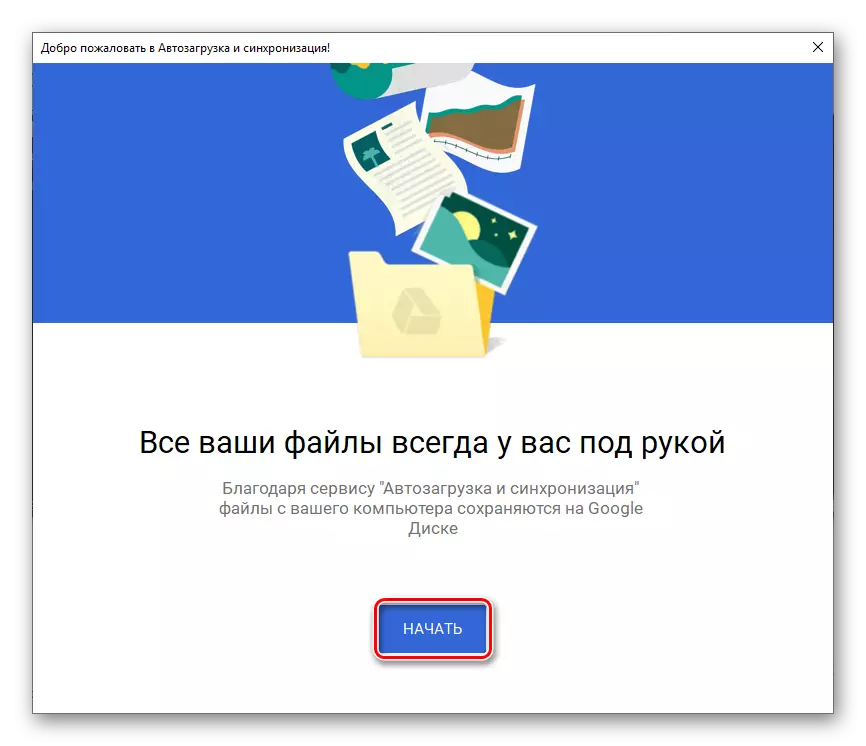


இப்போது நீங்கள் கணினியில் Google வட்டு கணக்கை எவ்வாறு உள்ளிடுவது என்பதை உங்களுக்குத் தெரியும், நீங்கள் உலாவியைப் பயன்படுத்துவது அல்லது அதை அணுகுவதற்கான உத்தியோகபூர்வ பயன்பாட்டைப் பயன்படுத்துகிறதா என்பதைப் பொருட்படுத்தாமல்.
மொபைல் சாதனங்கள்
பெரும்பாலான Google பயன்பாடுகளைப் போலவே, ஸ்மார்ட்போன்கள் மற்றும் மொபைல் இயக்க முறைமைகள் ஆண்ட்ராய்டு மற்றும் iOS ஆகியவற்றின் கட்டுப்பாட்டின் கீழ் இயக்கப்படும் ஸ்மார்ட்போன்கள் மற்றும் மாத்திரைகள் ஆகியவற்றில் வட்டு கிடைக்கிறது. இந்த இரண்டு சந்தர்ப்பங்களில் கணக்கில் நுழைவாயிலில் எவ்வாறு மேற்கொள்ளப்படுகிறது என்பதைக் கவனியுங்கள்.அண்ட்ராய்டு
பல நவீன ஸ்மார்ட்போன்கள் மற்றும் மாத்திரைகள் (சீனாவில் விற்பனை செய்யப்படாவிட்டால்), Google வட்டு ஏற்கனவே நிறுவப்பட்டதாக உள்ளது. இது உங்கள் சாதனத்தில் காணவில்லை என்றால், Google Play Market ஐப் பயன்படுத்தவும் மற்றும் கீழே நேரடி இணைப்பைப் பயன்படுத்தவும்.

Google Play Market இலிருந்து Google விண்ணப்ப வட்டு பதிவிறக்கவும்
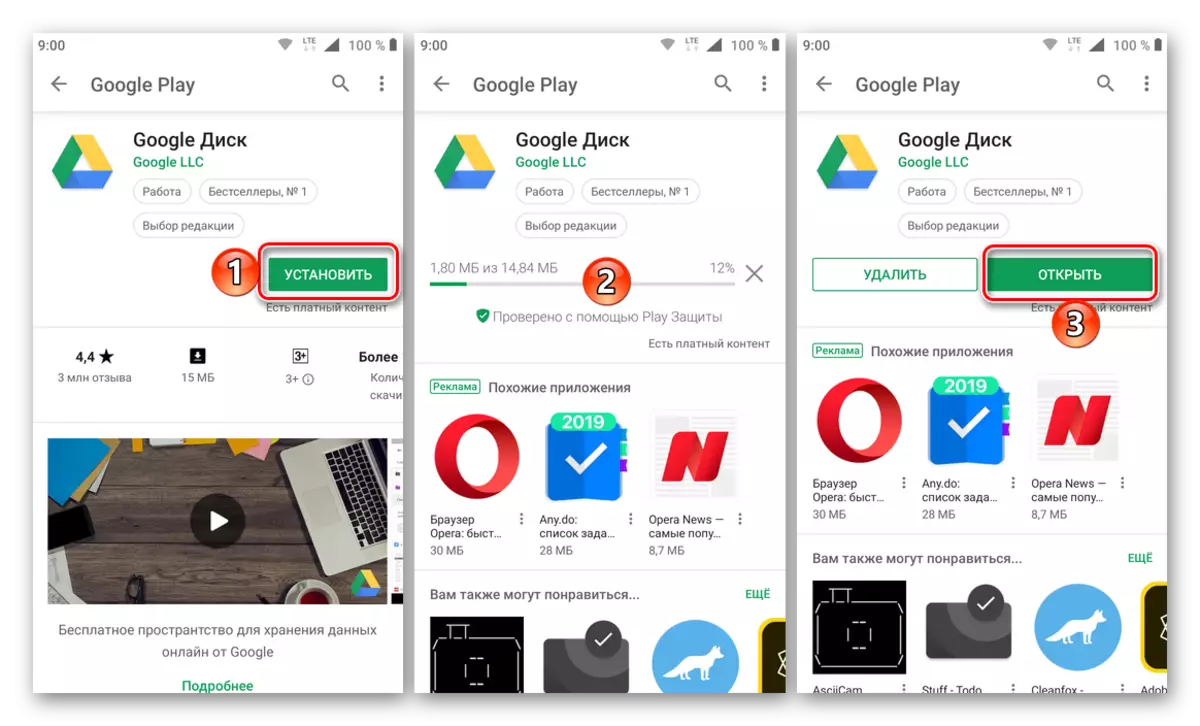
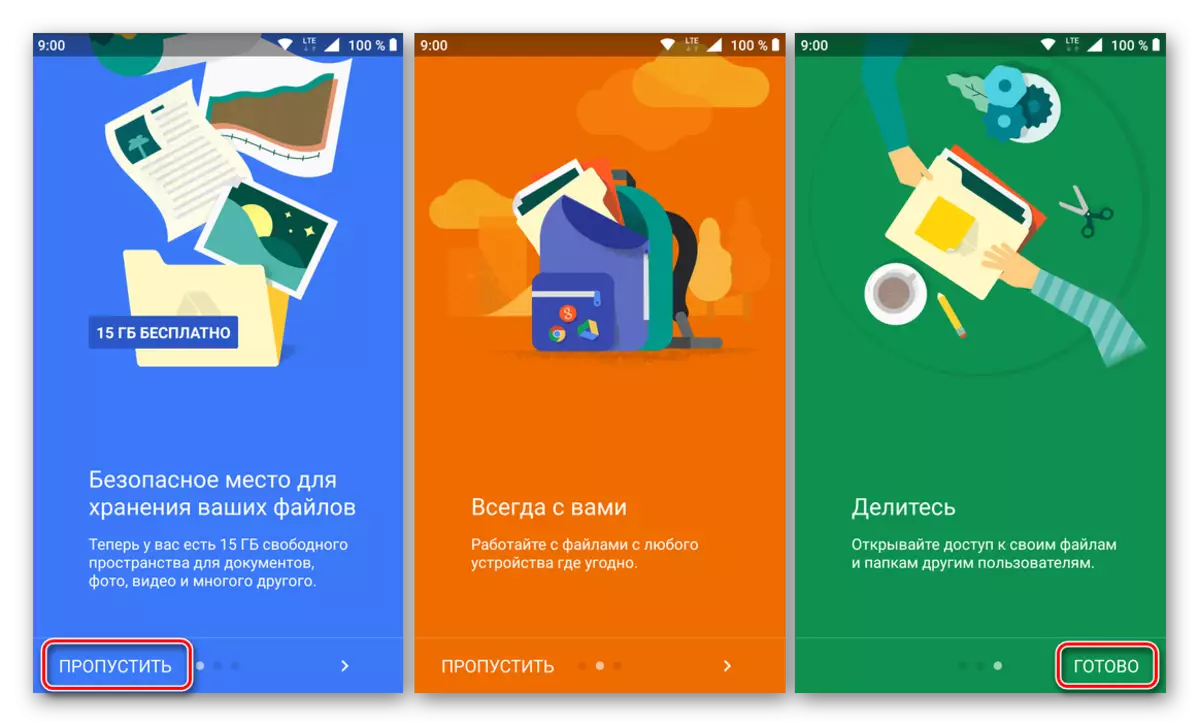
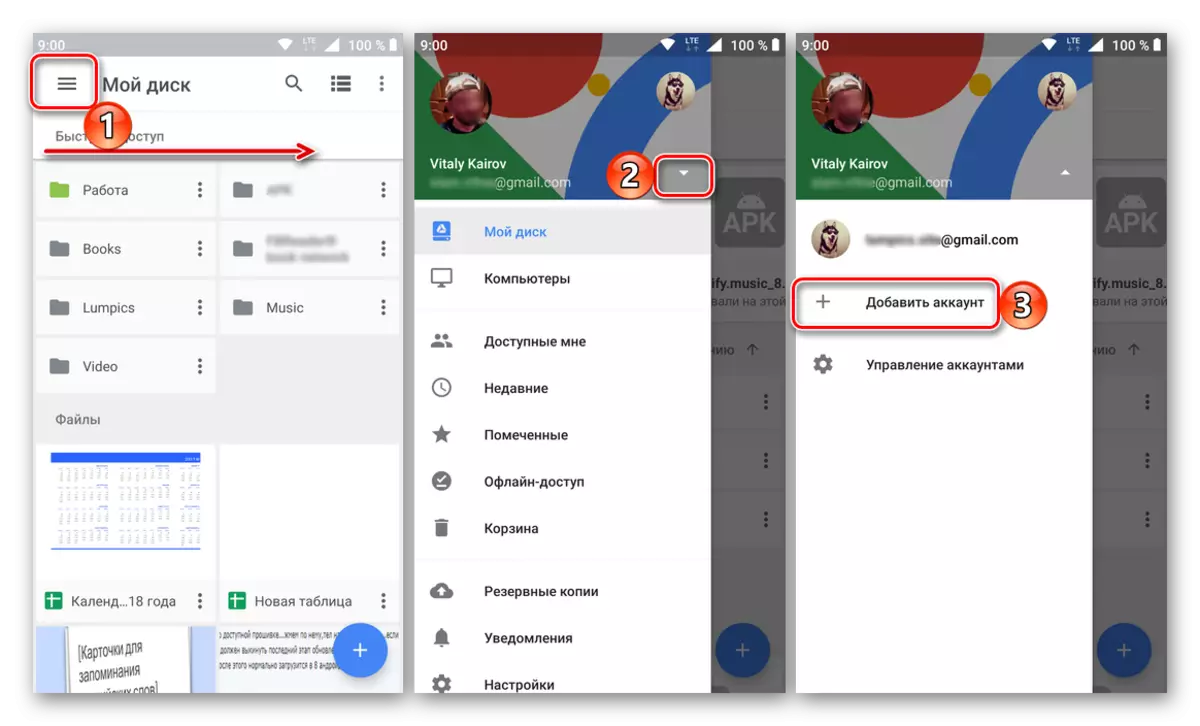

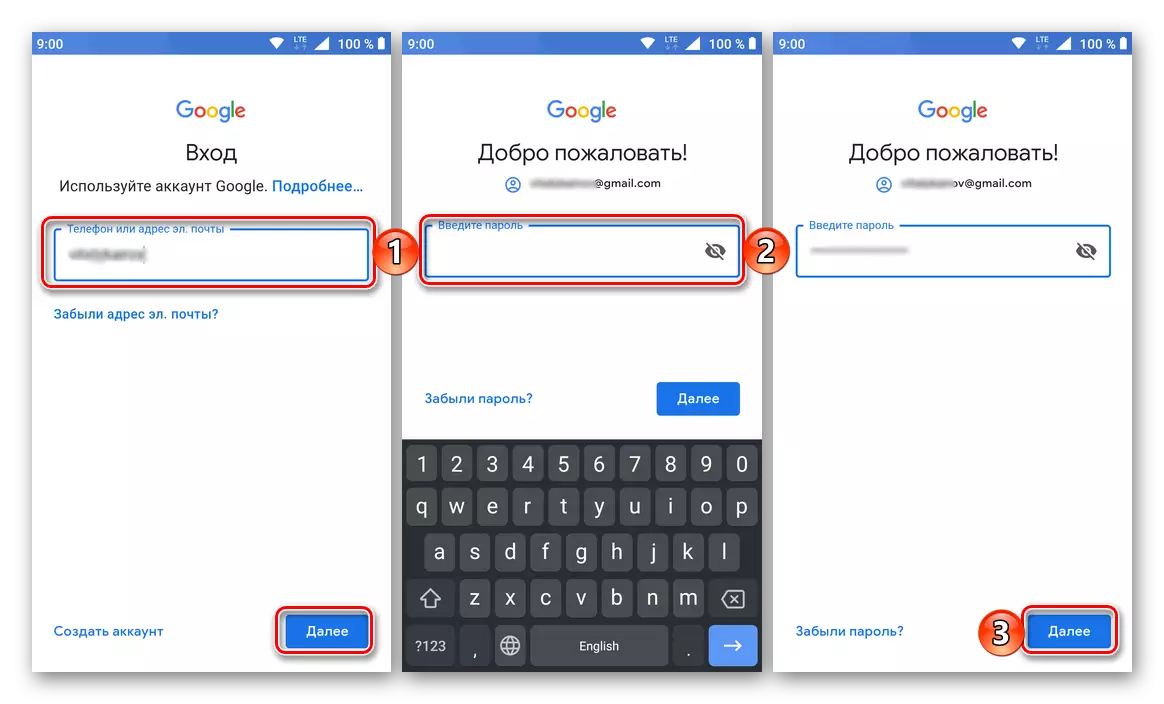
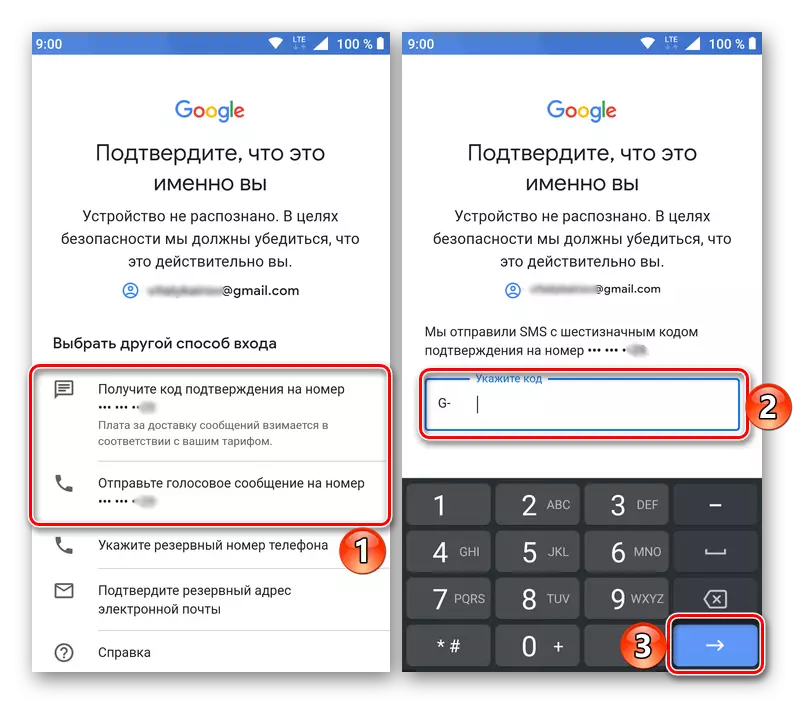
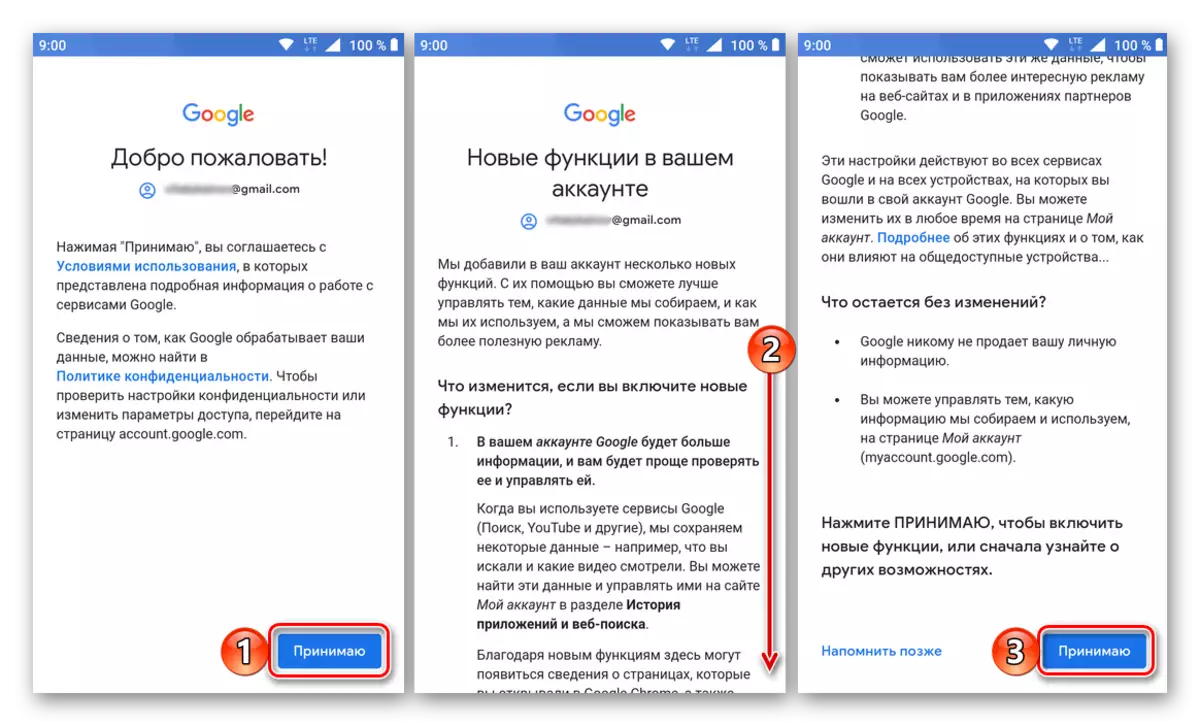

iOS.
ஐபோன் மற்றும் ஐபாட், போட்டி முகாமில் இருந்து மொபைல் சாதனங்களுக்கு மாறாக, Google கிளையண்ட் சேமிப்பகத்தின் முன் நிறுவப்பட்ட வாடிக்கையாளருடன் பொருத்தப்பட்டிருக்காது. ஆனால் இது ஒரு பிரச்சனை அல்ல, அது ஆப் ஸ்டோர் மூலம் அதை நிறுவ முடியும் என்பதால்.
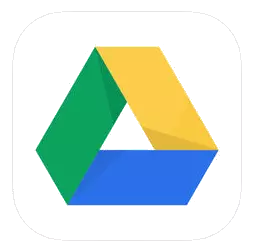
Google App Store App பதிவிறக்கம்
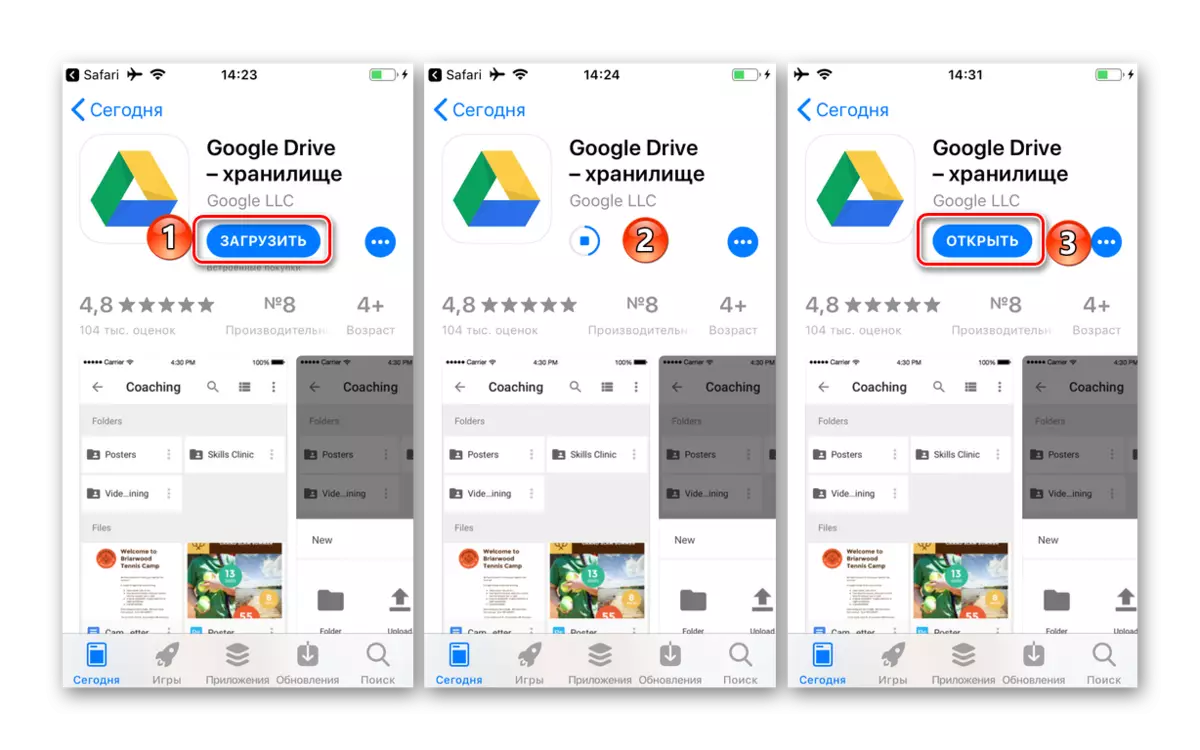

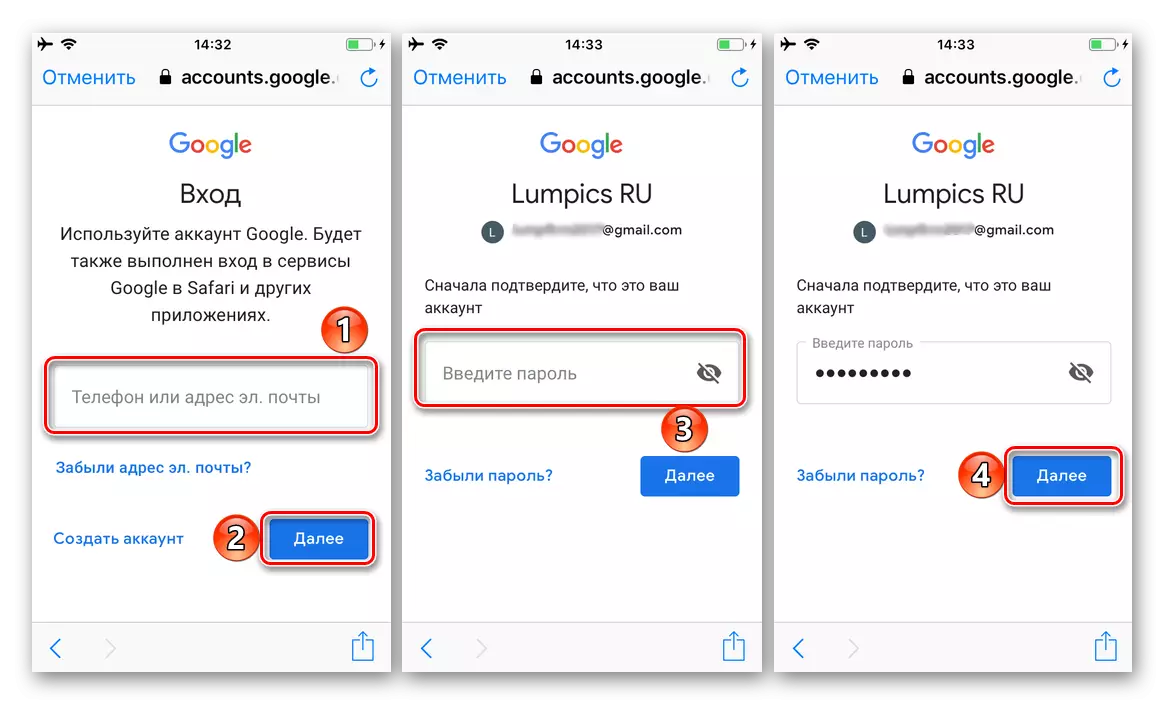
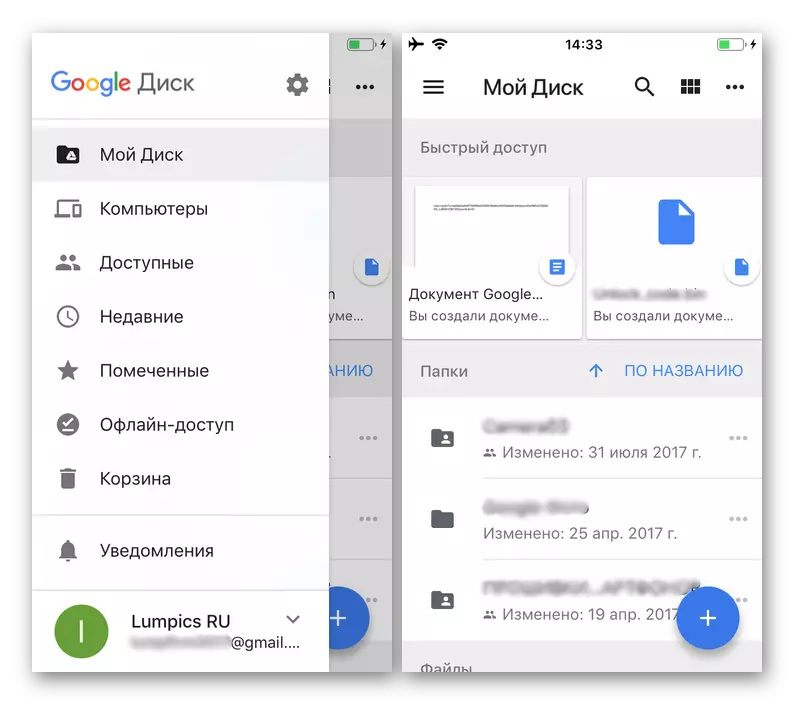
நீங்கள் பார்க்க முடியும் என, ஸ்மார்ட்போன்கள் மற்றும் மாத்திரைகள் மீது Google வட்டு நுழைவாயில் PC விட கடினமாக இல்லை. மேலும், அண்ட்ராய்டு பெரும்பாலும் தேவையில்லை, இருப்பினும் நீங்கள் எப்போதும் ஒரு புதிய கணக்கை பயன்படுத்தலாம் மற்றும் இயக்க முறைமை அமைப்புகளில் இருவரும் ஒரு புதிய கணக்கை சேர்க்கலாம்.
முடிவுரை
இந்த கட்டுரையில், உங்கள் Google டிஸ்க் கணக்கை எவ்வாறு உள்ளிடுவது என்பது பற்றி முடிந்த அளவுக்கு சொல்ல முயற்சித்தோம். மேகக்கணி சேமிப்பகத்தை அணுக நீங்கள் பயன்படுத்தும் சாதனத்தை பொருட்படுத்தாமல், அங்கீகாரம் வெறுமனே செயல்படுத்தப்படுகிறது, முக்கிய விஷயம் உங்கள் பயனர் பெயர் மற்றும் கடவுச்சொல்லை தெரிந்து கொள்ள வேண்டும். மூலம், நீங்கள் இந்த தகவலை மறந்துவிட்டால், அவர்கள் எப்பொழுதும் மீட்டெடுக்கப்படலாம், முன்னதாகவே நாம் ஏற்கனவே செய்துள்ளோம் என்று ஏற்கனவே சொன்னோம்.
மேலும் காண்க:
Google கணக்கிற்கு அணுகலை மீட்டெடுக்கவும்
Android உடன் சாதனத்தில் Google கணக்கை மீட்டமைப்பது
- தனிப்பட்ட நோக்கங்களுக்காக Google வட்டை பயன்படுத்த விரும்பினால், எங்கள் மதிப்பாய்வு கட்டுரையில் (மேலே உள்ள இணைப்பு) இருந்து உத்தியோகபூர்வ வலைத்தளத்திற்கு நகரும் பிறகு, பொத்தானை "பதிவிறக்கம்" என்பதைக் கிளிக் செய்யவும். களஞ்சியமாக ஏற்கனவே கார்ப்பரேட் நோக்கங்களுக்காக பயன்படுத்தப்பட்டிருந்தால் அல்லது இந்த வழியில் அதைப் பயன்படுத்த திட்டமிட்டால், "தொடங்கு" என்பதைக் கிளிக் செய்து, விளம்பரங்களைப் பின்பற்றவும், வழக்கமான விருப்பத்தை மட்டுமே கருத்தில் கொள்வோம்.